K Lauritzl verschob die Seite UMA/Backup nach UMA/Backup v3.0.4 |
KKeine Bearbeitungszusammenfassung |
||
| Zeile 1: | Zeile 1: | ||
{{Archivhinweis|UMA/Backup}} | |||
{{Set_lang}} | {{Set_lang}} | ||
{{#vardefine:headerIcon|spicon-uma}} | {{#vardefine:headerIcon|spicon-uma}} | ||
{{:UMA/Backup. | |||
{{Set_lang}} | |||
{{var | Einleitung | |||
| Einleitung | |||
| Introduction }} | |||
{{var | Einleitung--desc | |||
| Das UMA ist ein revisionssicheres Archivierungssystem. Alle archivierten Informationen sollen unverändert aufbewahrt werden und Anwendern einfach und ständig zur Verfügung stehen. | |||
In der Betrachtung einer ganzheitlichen Backup-Strategie müssen diese Informationen berücksichtigt werden, so dass sie im Falle eines Ausfall des UMA und der dann folgenden Neuinstallation, wieder zur Verfügung gestellt werden können. | |||
Die Backup-Strategie wird um eine der nachfolgenden Backup-Optionen des UMA erweitert. | |||
| The UMA is an audit-proof archiving system. All archived information should be kept unchanged and be easily and permanently available to users. | |||
When considering a holistic backup strategy, this information must be considered so that it can be made available again in the event of a failure of the UMA and the subsequent reinstallation. | |||
The backup strategy is extended by one of the following backup options of the UMA. }} | |||
{{var | Sicherung der UMA Konfiguration | |||
| Sicherung der UMA Konfiguration | |||
| Backup of the UMA configuration }} | |||
{{var | Sicherung der UMA Konfiguration--Bild | |||
| UMA25_AI_Backup1.png | |||
| }} | |||
{{var | Backup Menü | |||
| Backup Menü | |||
| Backup Menu }} | |||
{{var | Backup Menü--Bild | |||
| UMA v3 Backup Export.png | |||
| UMA v3 Backup Export-en.png }} | |||
{{var | Backup Menü--info | |||
| Das Menü der UMA Backup-Funktion befindet sich unter {{Reiter|Wartung}} / {{Reiter |Backup}}. | |||
| The menu of the UMA backup function is located under {{Reiter|Maintenance}} / {{Reiter|Backup}}. }} | |||
{{var | import-export | |||
| Abschnitt {{Kasten|Konfiguration Import/Export}} | |||
| Section {{Kasten|Configuration Import/Export}} }} | |||
{{var | import-export--info | |||
| Da der Archivspeicher des UMA verschlüsselt ist und auch die Backup Dateien beim Erstellen verschlüsselt werden, ist es notwendig diesen Schlüssel zu sichern.<br>Die Container-Verschlüsselungsinformationen befinden sich in der UMA Konfiguration. Daher muss diese als erste gesichert werden. | |||
| Since the archive store of the UMA is encrypted and the backup files are also encrypted during creation, it is necessary to backup this key.<br>The container encryption information is located in the UMA configuration. Therefore it must be backed up first. }} | |||
{{var | import-export--desc | |||
| Die Schaltfläche {{Button| Exportieren}} erstellt eine Datei, welche sich daraufhin {{Button|Herunterladen}} lässt. Ein Klick auf diese Schaltfläche speichert die UMA Konfiguration als Datei mit der Bezeichnung "uma-config.db" in den für Ihre Downloads bestimmten Ordner.<br><br> | |||
{{Hinweis|!! § Es sollte unbedingt eine Sicherungskopie an einem weiteren sicheren Ort verwahrt werden.<br>Nur so wird sichergestellt, daß diese im Notfall auch zur Verfügung steht.|r}} | |||
| The {{Button|Export}} button creates a file which can then be {{Button|Download}}. A click on this button saves the UMA configuration as a file named "uma-config.db" in the folder designated for your downloads.<br><br> | |||
{{Hinweis |!! § A backup copy should absolutely be kept in a further safe place.<br>Only in this way it is guaranteed that this is also available in case of emergency.|r}} }} | |||
{{var | Verschlüsselungscode--Hinweis | |||
| Zusätzlich kann auch der {{Kasten|Verschlüsselungscode}}, der ebenfalls im Reiter {{Reiter| Backup}} zu finden ist, gesichert werden. <br>Mit ihm ist eine Wiederherstellung auch ohne Konfigurationsdaten möglich. | |||
| Additionally, the {{Kasten|Encryption Key}}, which can also be found on the {{Reiter|Backup}} tab, can also be backed up. <br> With it, a restore is also possible without configuration data. }} | |||
{{var | Backup Geräte | |||
| Backup Geräte | |||
| Backup devices }} | |||
{{var | Backup Geräte--desc | |||
| Das Archiv-System kann entweder auf einem Netzwerkspeicher oder auf einem externen Speichermedium gesichert werden. | |||
Externe Speichermedien werden über einen USB-Anschluss an die Appliance angeschlossen. Es werden sowohl externe Festplatten als auch Flash-Speichermedien (USB-Sticks, etc.) unterstützt. | |||
Zunächst werden im Abschnitt {{Kasten|Backup Geräte}} das oder die Geräte definiert, auf denen die Backups gesichert werden sollen. Hierbei wird nach folgenden Typen unterschieden: | |||
* iSCSI (Empfohlen) | |||
* Windows Share | |||
* Windows Share (signiert) | |||
* SFTP | |||
* FTP | |||
* USB-Gerät | |||
{{Hinweis|§|3.0}}{{Hinweis|! Securepoint empfiehlt die Kombination von iSCSI mit dem Sicherungsformat "Mirror". |gr}} | |||
| The archive system can either be backed up on a network storage or on an external storage medium. | |||
External storage media are connected to the appliance via an USB port. Both external hard drives and flash storage media (USB sticks, etc.) are supported. | |||
First, in the section {{Kasten|Backup Devices}} the device or devices to which the backups are to be saved are defined. The following types are distinguished: | |||
* iSCSI (Recommended) | |||
* Windows Share | |||
* Windows Share (signed) | |||
* SFTP | |||
* FTP | |||
* USB device | |||
{{Hinweis|||3.0}}{{Hinweis||} Securepoint recommends the combination of iSCSI with the backup format "Mirror". |gr}} }} | |||
{{var | Backup Geräte--Bild | |||
| UMA v3 Backup Geräte.PNG | |||
| UMA v3 Backup Geräte-en.PNG }} | |||
{{var | iSCSI | |||
| iSCSI (Empfohlen) | |||
| iSCSI (Recommended) }} | |||
{{var | iSCSI--desc | |||
| Bei iSCSI (internet Small Computer System Interface) handelt es sich um ein sehr effizientes Netzwerk-Datenübertragungsverfahren. <br> | |||
Die Speichergeräte, auf denen dann die Daten gespeichert werden sollen, werden als "Target" bezeichnet. Viele Serversysteme oder NAS (Network Attached Storage) können als iSCSI Targets eingerichtet werden. | |||
| iSCSI (internet Small Computer System Interface) is a very efficient network data transfer method. <br> | |||
The storage devices on which the data are then to be stored are called "targets". Many server systems or NAS (Network Attached Storage) can be set up as iSCSI targets. }} | |||
{{var | iSCSI--Bild | |||
| UMA v3 Back Geräte iSCSI.png | |||
| UMA v3 Back Geräte iSCSI-en.png }} | |||
{{var | iSCSI--cap | |||
| Backup iSCSI | |||
| Backup iSCSI }} | |||
{{var | Einrichtung | |||
| Einrichtung | |||
| Establishment }} | |||
{{var | Einrichtung--descx | |||
| Zunächst muss ein iSCSI Target auf einem NAS oder Server eingerichtet werden. Dazu bitte nach Anleitung zu den entsprechenden Speichergeräten oder Servern vorgehen.<br><br>Folgende Einstellungen müssen im UMA vorgenommen werden: | |||
| First, an iSCSI target must be set up on a NAS or server. Please follow the instructions for the corresponding storage devices or servers.<br><br>The following settings must be made in the UMA: }} | |||
{{var | Name | |||
| Name | |||
| Name }} | |||
{{var | Name--val | |||
| iSCSI-Backup-Drive | |||
| iSCSI-Backup-Drive }} | |||
{{var | Name--desc | |||
| Aussagekräftiger Name, mit dem ein Backup Job auf dieses Gerät zugreifen kann | |||
| Meaningful name with which a backup job can access this device }} | |||
{{var | Gerät | |||
| Typ | |||
| Type }} | |||
{{var | Gerät--val | |||
| iSCSI | |||
| iSCSI }} | |||
{{var | Gerät--desc | |||
| Gerätetyp | |||
| Device type }} | |||
{{var | Hostname | |||
| Hostname oder IP Adresse: | |||
| Host name or IP address: }} | |||
{{var | Hostname--desc | |||
| Hostname bzw. die IP-Adresse des Laufwerks bzw. des Servers, auf dem das iSCSI Target angelegt wurde | |||
| Host name or IP address of the drive or server where the iSCSI Target was created }} | |||
{{var | UUID | |||
| UUID: | |||
| UUID: }} | |||
{{var | UUID--val | |||
| | |||
| }} | |||
{{var | UUID--desc | |||
| | |||
| }} | |||
{{var | Aktuelles Ziel | |||
| Aktuelles Ziel: | |||
| Current Target }} | |||
{{var | Aktuelles Ziel--val | |||
| | |||
| }} | |||
{{var | Aktuelles Ziel--desc | |||
| | |||
| }} | |||
{{var | automatisch | |||
| Wert wird automatisch ermittelt und eingetragen | |||
| Value is determined and entered automatically }} | |||
{{var | Ziel ändern | |||
| Ziel ändern | |||
| Change Target }} | |||
{{var | Ziel ändern--desc | |||
| Sucht unter dem angegeben Hostnamen oder der IP Adresse nach iSCSI-Targets | |||
| Searches for iSCSI targets under the specified host name or IP address }} | |||
{{var | iSCSI Ziel | |||
| iSCSI Ziel: | |||
| iSCSI Targets: }} | |||
{{var | iSCSI Ziel--val | |||
| Wählen Sie ein Ziel aus | |||
| Please select an iSCSI target }} | |||
{{var | iSCSI Ziel--desc | |||
| Da es möglich, ist auf einem Ziel-Laufwerk mehrere iSCSI Targets einzurichten, muss hier das gewünschte Ziel ausgewählt werden. | |||
| Since it is possible to set up multiple iSCSI targets on a target drive, the desired target must be selected here. }} | |||
{{var | Registrieren | |||
| Registrieren | |||
| Register }} | |||
{{var | Registrieren--desc | |||
| Stellt die Verbindung her und trägt die UUID ein | |||
| Establishes the connection and enters the UUID }} | |||
{{var | Authentisierungsmethode | |||
| Authentisierungsmethode: | |||
| Authorisation Method: }} | |||
{{var | Authentisierungsmethode--val | |||
| CHAP | |||
| CHAP }} | |||
{{var | Authentisierungsmethode--desc | |||
| Wurde eine Authentisierungsmethode konfigueriert, können hier die Zugangsdaten für das Target hinterlegt werden. | |||
| If an authentication method was configured, the access data for the target can be stored here. }} | |||
{{var | | |||
| | |||
| }} | |||
{{var | --val | |||
| | |||
| }} | |||
{{var | --desc | |||
| | |||
| }} | |||
{{var | | |||
| | |||
| }} | |||
{{var | --val | |||
| | |||
| }} | |||
{{var | --desc | |||
| | |||
| }} | |||
{{var | Einrichtung--desc | |||
| Zunächst muss ein iSCSI Target auf einem NAS oder Server eingerichtet werden. Dazu bitte nach Anleitung zu den entsprechenden Speichergeräten oder Servern vorgehen.<br><br>Folgende Einstellungen müssen im UMA vorgenommen werden: | |||
<br><br> | |||
* Aussagekräftigen Namen wählen | |||
* Backup-Typ <small>{{ic|iSCSI|dr}}</small> auswählen | |||
* IP-Adresse des Laufwerks bzw. des Servers eintragen, auf dem das iSCSI Target angelegt wurde | |||
* Über die Schaltfläche <small>{{Button|Ziel ändern}}</small> wird die Verbindung aufbauen und die Informationen zu dem Target abfragen | |||
* Abschließen des Vorgangs durch die Betätigung der Schaltfläche <small>{{Button|Registrieren}}</small> | |||
* {{Hinweis|!|r}}Alle bisherigen Daten auf diesem Laufwerk werden überschrieben | |||
* Nach Abschluss der Registrierung muss das angelegte Backup-Gerät über die Schaltfläche <small>{{Button|Geräte Speichern}}</small> gespeichert werden | |||
* Abschließend muss ein Test über die Schaltfläche <small>{{Button|Gerät testen}}</small> durchgeführt werden, der natürlich mit einer Erfolgsmeldung von dem UMA bestätigt werden sollte | |||
| First, an iSCSI target must be set up on a NAS or server. Please follow the instructions for the corresponding storage devices or servers.<br><br>The following settings must be made in the UMA: | |||
<br><br> | |||
* Choose a meaningful name | |||
* select backup type <small>{{ic|iSCSI|dr}}</small> | |||
* Enter the IP address of the drive or server on which the iSCSI Target was created | |||
* Via the button <small>{{Button|Change Target}}</small> the connection is established and the information about the target is requested | |||
* Complete the process by pressing the <small>{{Button|Register}}</small> button | |||
* {{Hinweis|!|r}}All previous data on this drive will be overwritten | |||
* After completing the registration, the created backup device must be saved using the <small>{{Button|Save Devices}}</small> button | |||
* Finally a test must be performed using the <small>{{Button|Test Device}}</small> button, which should of course be confirmed with a success message from the UMA }} | |||
{{var | Windows Share | |||
| Windows Share | |||
| Windows Share }} | |||
{{var | Windows Share--desc | |||
| Ein Windows Share ist ein freigegebenes, über ein Netzwerk mit dem Protokoll SMB (Server Message Block) erreichbares Laufwerk oder Ordner, üblicherweise auf einem Windows Server oder auf einem NAS.<br><br>Zu beachten ist hierbei, dass der korrekte Share Name eingetragen wird. | |||
| A Windows share is a shared drive or folder accessible over a network using the SMB (Server Message Block) protocol, usually on a Windows server or on a NAS.<br><br>It is important that the correct share name is entered. }} | |||
{{var | Windows Share--mit-Ordner--desc | |||
| Lautet der Pfad zum Share, zum Beispiel ''\\backup-server.securepoint.local\Backup\UMA'', und UMA ist ein Odner innerhalb der Freigabe. Als Share Name ist dann '''''Backup''''' einzutragen. ''UMA'' ist hierbei der Name des Ordners. | |||
| If the path to the share is, for example, ''\\backup-server.securepoint.local\Backup\UMA'', and UMA is a folder inside the share. As Share Name you have to enter '''''Backup''''. ''UMA'' here is the name of the folder. }} | |||
{{var | Windows Share--mit-Ordner--Bild | |||
| UMA v3 Backup Geräte WindowsShare.png | |||
| UMA v3 Backup Geräte WindowsShare-en.png }} | |||
{{var | Windows Share--cap | |||
| Backup Windows Share | |||
| Backup Windows Share }} | |||
{{var | Windows Share--ohne-Ordner--Bild | |||
| UMA v3 Backup Geräte WindowsShare2.png | |||
| UMA v3 Backup Geräte WindowsShare2-en.png }} | |||
{{var | Windows Share--Name--val | |||
| WindowsShare-Device | |||
| WindowsShare-Device }} | |||
{{var | Windows Share--Hostname--desc | |||
| Hostname bzw. die IP-Adresse des Gerätes, auf dem die Freigabe eingerichtet wurde | |||
| Host name or the IP address of the device on which the share was set up }} | |||
{{var | Windows Share--Zugangsdaten--Hinweis | |||
| Es können nur Freigaben verwendet werden, für die Zugangsdaten angegeben werden können. | |||
| Only releases for which access data are available can be used. }} | |||
{{var | Windows Share--Share Name | |||
| Share Name | |||
| Share Name }} | |||
{{var | Windows Share--Share Name--val | |||
| backup | |||
| backup }} | |||
{{var | Windows Share--Share Name--desc | |||
| Der Name des freigegebenen Ordners | |||
| The name of the shared folder }} | |||
{{var | Windows Share--Ordner--alles--val | |||
| uma | |||
| uma }} | |||
{{var | Windows Share--Ordner--alles--desc | |||
| Soll in einem Unterverzeichnis der Freigabe gespeichert werden, wird hier der Name des betreffenden Ordners angegeben | |||
| If you want to save in a subdirectory of the share, enter the name of the corresponding folder here }} | |||
{{var | Windows Share--Ordner--desc | |||
| Wird direkt in die Freigabe gesichert, kann das Feld leer bleiben oder einen Slash '''/''' enthalten. | |||
| If you save directly to the release, the field can remain empty or contain a slash '''/'''. }} | |||
{{var | Windows Share--SMB-Version | |||
| SMB Version | |||
| SMB Version }} | |||
{{var | Windows Share--SMB-Version--desc | |||
| Verwendete SMB Version. | |||
| Used SMB version. }} | |||
{{var | Windows Share--NTLM-Authorisierung | |||
| Überholte NTLMv1 Authorisierung nutzen: | |||
| Use deprecated NTLMv1 authorisation: }} | |||
{{var | Windows Share--NTLM-Authorisierung--desc | |||
| Aktiviert die NTLMv1 Authorisierung | |||
| Enables the NTLMv1 authorization }} | |||
{{var | Windows Share--Hinweis-NTLMv1 | |||
| Es wird auf den Shares oft noch das NTLMv1 Protokoll für die Autorisierung verwendet. Sollte nicht klar sein, ob dieses noch in Verwendung ist, sollte es für die Nutzung auf dem UMA aktiviert werden. | |||
| The NTLMv1 protocol is often still used on the shares for authorization. If it is not clear whether this is still in use, it should be activated for use on the UMA. }} | |||
{{var | Windows Share--ohne-Ordner--desc | |||
| Soll die Sicherung nicht in einem Ordner innerhalb der Freigabe erfolgen, wie zum Beispiel bei dem Pfad ''\\backup-server.securepoint.local\Backup'', kann das Feld Ordner leer bleiben oder es kann ein Slash '''/''' eingetragen werden. | |||
| If you do not want the backup to take place in a folder within the share, such as the path ''\\backup-server.securepoint.local\Backup'', you can leave the Folder field empty or enter a slash '''/'''. }} | |||
{{var | Windows Share--Hinweis-Slash | |||
| Zu beachten ist, daß auf dem UMA, aufgrund des darunterliegenden Linux-System kein Backslash '''\''' für die Adressierung weiterer Unterordner verwendet wird, wie es bei Windows-Systemen gängig ist, sondern ein Slash '''/''' . | |||
| Please note that on the UMA, due to the underlying Linux system, no backslash '''\''' is used for addressing further subfolders, as is common on Windows systems, but a slash '''/''' . }} | |||
{{var | Windows Share--Hinweis-Benutzerrechte | |||
| Der Benutzer muss über Schreibrechte in der Freigabe verfügen. | |||
| The user must have write permission in the share. }} | |||
{{var | Verwendet wird hierfür der Port | |||
| Verwendet wird hierfür der Port | |||
| The port used for this is }} | |||
{{var | Windows-share--Port | |||
| 445 | |||
| 445 }} | |||
<!-- | |||
{{var | SSH | |||
| SSH | |||
| SSH }} | |||
{{var | SSH--Bild | |||
| UMA25_AI_BackupSSH.png | |||
| }} | |||
{{var | SSH--cap | |||
| Backup SSH | |||
| Backup SSH }} | |||
{{var | SSH--desc | |||
| Mit SSH (Secure Shell) ist eine verschlüsselte Übertragung auf ein mit einem SSH-Server ausgestattetes Netzlaufwerk oder einen Server über das Protokoll SCP (Secure Copy Protocol) möglich. | |||
Zu beachten ist hierbei die Angabe eines absoluten Pfades, angefangen mit dem '''/''' des Wurzelverzeichnis. Zum Beispiel: {{code|/Backup/UMA}} | |||
| }} | |||
{{var | SSH--Port | |||
| 22 | |||
| 22 }} | |||
--> | |||
{{var | FTP | |||
| FTP | |||
| FTP }} | |||
{{var | FTP--Laufwerksfreigabe--Bild | |||
| UMA v3 Backup Geräte ftp.png | |||
| UMA v3 Backup Geräte ftp-en.png }} | |||
{{var | FTP--cap | |||
| Backup FTP | |||
| Backup FTP }} | |||
{{var | FTP--Laufwerksfreigabe--desc | |||
| Steht ein FTP-Server (File Transfer Protocol) zur Verfügung, kann dieser ebenfalls für die Sicherung des UMA Archiv verwendet werden. <br>{{Hinweis|!}} Bei Verwendung von FTP werden die Daten nicht verschlüsselt übertragen. | |||
Zu beachten ist hierbei, für welche Ordner FTP für den Benutzer auf dem Server freigegeben wurde.<br> | |||
| If an FTP server (File Transfer Protocol) is available, it can also be used for backing up the UMA archive. <br>{{Hinweis|!}} When using FTP, the data will not be transferred encrypted. | |||
Please note for which folders FTP has been shared with the user on the server.<br>. }} | |||
{{var | FTP--Ordnerfreigabe--desc | |||
| Wurde hingegen nur der Ordner ''UMA'' auf dem FTP Server freigegeben, so ist dieses auch das Startverzeichnis des Benutzers. Das Feld Ordner kann leer bleiben oder es kann ein Slash / eingetragen werden. | |||
Es muss im Feld ''Ordner'' dann nur der Slash '''/''' eingetragen werden, um das Backup im Ordner UMA auf dem FTP Server abzulegen. | |||
| If only the folder ''UMA'' on the FTP server is shared, this is also the user's start directory. The field Folder can remain empty or a slash / can be entered. | |||
Only the slash '''/''' must be entered in the ''Folder'' field to store the backup in the UMA folder on the FTP server. }} | |||
{{var | FTP--Port | |||
| 21 | |||
| 21 }} | |||
{{var | SFTP | |||
| SFTP | |||
| SFTP }} | |||
{{var | SFTP--Laufwerksfreigabe--Bild | |||
| UMA v3 Backup Geräte sftp.png | |||
| UMA v3 Backup Geräte sftp-en.png }} | |||
{{var | SFTP--cap | |||
| Backup SFTP | |||
| Backup SFTP }} | |||
{{var | SFTP--Laufwerksfreigabe--desc | |||
| Hier muss in jedem Falle der vollständige Pfad angegeben werden. | |||
| The complete path must be entered here in any case. }} | |||
{{var | SFTP--Port | |||
| 22 | |||
| 22 }} | |||
{{var | USB | |||
| USB | |||
| USB }} | |||
{{var | USB--cap | |||
| Backup USB | |||
| Backup USB }} | |||
{{var | USB--Bild | |||
| UMA v3 Backup Geräte USB.png | |||
| UMA v3 Backup Geräte USB-en.png }} | |||
{{var | USB--desc | |||
| Ein USB Laufwerk ist immer dann praktisch, wenn "eben mal schnell" eine Sicherung erstellt werden soll. Unterstützt werden hier sowohl Festplatten als auch Flash-Speicher wie USB Sticks. | |||
| A USB drive is always practical when a backup is to be created "just quickly". Both hard disks and flash memory such as USB sticks are supported here. }} | |||
{{var | USB--Hinweis | |||
| Vor einem Neustart müssen USB-Geräte immer von dem UMA getrennt werden. § Ein eingestecktes USB-Gerät könnte vom BIOS als Bootlaufwerk erkannt werden und dann den Neustart des UMA blockieren. | |||
| Always disconnect USB devices from the UMA before rebooting. § An inserted USB device could be recognized by the BIOS as a boot drive and then block the restart of the UMA. }} | |||
{{var | USB--Name--val | |||
| USB Backup Device | |||
| USB Backup Device}} | |||
{{var | USB--Gerät--val | |||
| USB-Gerät | |||
| USB device }} | |||
{{var | USB--Aktuelles-Gerät | |||
| Aktuelles Gerät | |||
| Current device }} | |||
{{var | USB--Gerät-wechseln | |||
| Gerät wechseln | |||
| Change device }} | |||
{{var | USB--Gerät-wechseln--desc | |||
| Löst eine Suche der angeschlossenen USB Geräte aus | |||
| Triggers a search of the connected USB devices }} | |||
{{var | USB--verfügbare Geräte | |||
| verfügbare Geräte: | |||
| Available devices: }} | |||
{{var | USB--verfügbare Geräte--val | |||
| Bitte wählen Sie ein USB Gerät | |||
| Please select an USB device }} | |||
{{var | USB--verfügbare Geräte--desc | |||
| Sollten mehrere USB Geräte angeschlossen sein, kann das gewünschte Gerät ausgewählt werden | |||
| If several USB devices are connected, the desired device can be selected }} | |||
{{var | USB--Einrichtung--desc | |||
| Folgende Einstellungen müssen im UMA vorgenommen werden: | |||
<br><br> | |||
* Aussagekräftigen Namen wählen | |||
* Backup-Typ <small>{{ic|USB Gerät|dr}}</small> auswählen | |||
* Über die Schaltfläche <small>{{Button|Gerät wechseln}}</small> wird die Verbindung aufgebaut und die Informationen zu dem Target abgefragt | |||
* Abschließen des Vorgangs durch die Betätigung der Schaltfläche <small>{{Button|Registrieren}}</small> | |||
* Nach Abschluss der Registrierung muss das angelegte Backup-Gerät über die Schaltfläche <small>{{Button|Geräte Speichern}}</small> gespeichert werden | |||
* Abschließend sollte ein Test über die Schaltfläche <small>{{Button|Gerät testen}}</small> durchgeführt werden, der natürlich mit einer Erfolgsmeldung von dem UMA bestätigt werden sollte | |||
| The following settings must be made in the UMA: | |||
<br><br> | |||
* Choose a meaningful name | |||
* select backup type <small>{{ic|USB Device|dr}}</small> | |||
* Via the button <small>{{Button|Change Device}}</small> the connection is established and the information about the target is requested | |||
* Complete the process by pressing the <small>{{Button|Register}}</small> button | |||
* After completing the registration, the created backup device must be saved using the <small>{{Button|Save Devices}}</small> button | |||
* Finally a test should be performed using the <small>{{Button|Test Device}}</small> button, which should of course be confirmed with a success message from the UMA }} | |||
{{var | Gerät Testen | |||
| Gerät Testen | |||
| Test device }} | |||
{{var | Gerät Testen--desc | |||
| Nach dem Speichern des angelegten Backup Gerätes muss die Verbindung zu diesem Gerät getestet werden. Dazu wird die Schaltfläche {{Button|Gerät testen}} betätigt, welche nach kurzer Zeit eine Erfolgsmeldung auslöst. | |||
| After saving the created backup device, the connection to this device must be tested. To do so, press the {{Button|Test Device}} button, which will trigger a success message after a short time. }} | |||
{{var | Backup Jobs | |||
| Backup Jobs | |||
| Backup Jobs }} | |||
{{var | Backup Jobs--desc | |||
| Ein Backup Job steuert wann, auf welchem Gerät und mit welchem Sicherungsformat ein Backup erstellt werden soll. Weiterhin wird hier ggf. definiert, wie viele Backups für die Wiederherstellung vorgehalten werden.<br><br>Zunächst wird dem Job ein Name gegeben und ein Gerät ausgewählt, auf dem die Backups gespeichert werden sollen. | |||
| A backup job controls when, on which device and with which backup format a backup should be created. Furthermore, it is defined here how many backups are to be kept for the restore process.<br><br> First, the job is given a name and a device is selected on which the backups are to be stored. }} | |||
{{var | Zeitplan | |||
| Zeitplan | |||
| Schedule |}} | |||
{{var | Zeitplan--Bild | |||
| UMA v3 Backup Zeitplan.PNG | |||
| UMA v3 Backup Zeitplan-en.PNG }} | |||
{{var | Zeitplan--cap | |||
| Backup Job Zeitplanung | |||
| Backup Job Scheduling }} | |||
{{var | Zeitplan--desc | |||
| Für eine Zeitplanung ist es wichtig, einige Funktionen des UMA zu berücksichtigen.<br><br>Wird ein Backup ausgeführt, wird zuerst ein Snapshot von dem Archiv erstellt. <br>{{Hinweis|!|r}}Vor der Erstellung dieses Snapshots werden einige Dienste auf dem UMA angehalten. <br> | |||
| For scheduling, it is important to consider some of the features of the UMA.<br><br>If a backup is performed, a snapshot of the archive is created first. <br>{{Hinweis|!|r}} Before creating this snapshot, some services on the UMA will be stopped. <br> }} | |||
{{var | Zeitplan--Liste | |||
| Dazu gehören unter anderem: | |||
| These include, among others: }} | |||
{{var | Zeitplan--Liste--dovecot | |||
| Dieser überprüft den Benutzernamen und die E-Mail-Adresse, die Filterregeln und veranlasst die Indexierung der eingehenden E-Mails | |||
| This checks the user name and email address, the filter rules and initiates the indexing of incoming emails }} | |||
{{var | Zeitplan--Liste--LTA-Push | |||
| Dieser Dienst sorgt für den Transport von den LTA-Ordnern in das XML-Langzeitarchiv | |||
| This service takes care of the transport from the LTA folders to the XML long-term archive }} | |||
{{var | LTA-Dienst | |||
| LTA-Dienst: | |||
| LTA service: }} | |||
{{var | Zeitplan--Liste--LTA-Dienst | |||
| Wandelt die E-Mails in ein XML-Format um, erstellt einen "Hashbaum" und holt den qualifizierten Zeitstempel. <br>Dieser wird täglich ab 22:00 Uhr geholt. | |||
| Converts the emails into XML format, creates a "hash tree" and retrieves the qualified timestamp. <br> This is fetched daily from 22:00 on. }} | |||
{{var | 1=Zeitplan--Liste--Hinweise | |||
| 2=Folgendes ist bei der Zeitplanung zu beachten:<br><li class="einrücken"> Während des Backup werden keine E-Mails überprüft oder indexiert. Daher ist es nicht ratsam, ein Backup während der Zeit durchzuführen, wenn die Benutzer auf das Archiv zugreifen müssen.</li><li class="einrücken">Aufgrund der Abholung des qualifizierten Zeitstempels und der anschließenden Erstellung des "Hashbaums", kann kein Backup zwischen 22:00 Uhr und 00:00 Uhr erstellt werden.</li><li class="einrücken">Backup Jobs sollten nicht zur vollen Stunde starten, da auch das UMA automatisch eigene Cron-Jobs zur vollen Stunde startet.</li> | |||
| 3=Please note the following when scheduling:<br><li class="einrücken"> No emails are checked or indexed during the backup. Therefore, it is not advisable to perform a backup during the time when users need to access the archive.</li><li class="einrücken">Backup jobs should not start on the hour because the UMA automatically starts its own cron jobs on the hour as well. Due to the collection of the qualified timestamp and the subsequent creation of the "hash tree", no backup can be created between 10:00pm and 00:00am.</li><li class="einrücken">backup jobs should not start on the hour because the UMA automatically starts its own cron jobs on the hour as well.</li> }} | |||
{{var | Zeitplan--Tage | |||
| Für die Zeitplanung stehen die Tage Montag bis Sonntag zur Verfügung. Das bedeutet zum Beispiel, dass einmal in der Woche, an jedem Sonntag ein Backup auf das angegebene Gerät durchgeführt wird.<br>Weiterhin kann das Backup jeden Arbeitstag (Montag - Freitag) oder auch jeden Tag durchgeführt werden.<br>{{Hinweis|!|gr}}Nach Beendigung des Backups wird eine Bestätigungs-E-Mail an die unter {{Reiter|System-Einstellugnen}} / {{Kasten|System-Benutzer}} / {{Kasten| System Adminstrator}} hinterlegte Adresse gesendet. | |||
| The days Monday to Sunday are available for scheduling. This means, for example, that once a week, on every Sunday, a backup will be performed on the specified device.<br> Furthermore, the backup can be performed every working day (Monday - Friday) or every day.<br>{{Hinweis|!|gr}}After the backup is completed, a confirmation email will be sent to the address specified under {{Reiter|System Settings}} / {{Kasten|System Users}} / {{Kasten| System Administrator}}. }} | |||
{{var | Anzahl der gehaltenen Backups | |||
| Anzahl der gehaltenen Backups | |||
| Number of Retained Backups}} | |||
{{var | Anzahl der gehaltenen Backups--desc | |||
| Neben der Erstellung eines einzelnen Backups ist es auch möglich mehrere von unterschiedlichen Tagen vorzuhalten. Die Auswahl ist zwischen dem letzten (1) und den zehn letzten (10).<br><br>Weiterhin ist es auch möglich alle Backups vorzuhalten, was allerdings nur bei der Verwendung des Sicherungsformates Time Machine sinnvoll ist.<br>Beim Format ''Mirror'' gibt es immer nur ein Backup. | |||
| Besides the creation of a single backup, it is also possible to keep several of different days. You can choose between the last one (1) and the ten last ones (10).<br><br>It is also possible to keep all backups, but this is only useful when using the Time Machine backup format.<br>For the format ''Mirror'' there is always only one backup. }} | |||
{{var | Anzahl der gehaltenen Backups--Bild | |||
| UMA v3 Backup Anzahl.PNG | |||
| UMA v3 Backup Anzahl-en.PNG }} | |||
{{var | Anzahl der gehaltenen Backups--cap | |||
| Anzahl Backups | |||
| Number of backups }} | |||
{{var | Sicherungsformat | |||
| Sicherungsformat | |||
| Backup Format }} | |||
{{var | Sicherungsformate | |||
| Sicherungsformate | |||
| Backup Formats }} | |||
{{var | Sicherungsformat--desc | |||
| Zur Auswahl stehen hier: | |||
| To be selected here: }} | |||
{{var | Sicherungsformat--Liste--Mirror | |||
| Mirror (empfohlen) | |||
| Mirror (recommended) }} | |||
{{var | Sicherungsformat--Liste--TAR | |||
| Tar | |||
| Tar }} | |||
{{var | Sicherungsformat--Liste--Time-Machine | |||
| Time Machine | |||
| Time Machine }} | |||
{{var | Sicherungsformat--Liste--Mirror--desc | |||
| Erstellt mittels rsync ein inkrementelles Backup.<br>{{Hinweis|!|gr}} Dieses Verfahren ist besonders stabil und tolerant bei Verbindungsabbrüchen. | |||
| }} | |||
{{var | Sicherungsformat--Liste--TAR--desc | |||
| Bei diesem Archivformat wird immer eine vollständige Backup Datei erstellt | |||
| With this archive format a complete backup file is always created }} | |||
{{var | Sicherungsformat--Liste--Time-Machine--desc | |||
| Ein inkrementelles Format, das nach einem ersten, vollständigen Backup nur die Änderungen speichert. <br>Es lässt sich beim Wiederherstellen ein beliebiger Zeitpunkt auswählen. | |||
| An incremental format that saves only the changes after an initial full backup. <br>You can select any point in time when restoring. }} | |||
{{var | Sicherungsformat--Bild | |||
| UMA v3 Backup Sicherungsformate.PNG | |||
| UMA v3 Backup Sicherungsformate-en.PNG }} | |||
{{var | Sicherungsformat--cap | |||
| Sicherungsformat | |||
| Backup format }} | |||
{{var | Sicherungsformat--Hinweis | |||
| Erfordert ein verschlüsseltes Laufwerk § und kann daher nur in Verbindung mit den Backup Geräten iSCSI und USB verwendet werden | |||
| Requires an encrypted drive § and can therefore only be used with the backup devices iSCSI and USB }} | |||
{{var | Backup erstellen | |||
| Backup erstellen | |||
| Create Backup }} | |||
{{var | Backup erstellen--desc | |||
| Durch die gleichnamige Schaltfläche lässt sich jederzeit der {{Button| Backup Job Manuell ausführen}} | |||
| With the button of the same name the {{Button|Run Backup Job Manually}} can be started at any time }} | |||
{{var | Überprüfen des Backup | |||
| Überprüfen des Backup | |||
| Checking the backup }} | |||
{{var | Überprüfen des Backup--desc | |||
| Wurde das erste Backup erstellt, muss sichergestellt werden, dass dieses auch wiederhergestellt werden kann. Dazu dient die Schaltfläche {{Button| Wiederherstellen}}.<br>Je nach Anzahl gehaltener Backups lässt sich ein Bestimmtes Backup auswählen: {{ic|Wählen Sie ein Backup zur Wiederherstellung|dr}} | |||
| If the first backup was created, it must be ensured that it can be restored. This can be done with the button {{Button|Restore}}.<br>A specific backup can be selected depending on the number of backups held: {{ic|Choose a backup to restore|dr}} }} | |||
{{var | Desaster Recovery | |||
| Desaster Recovery | |||
| Desaster Recovery }} | |||
{{var | Desaster Recovery--desc | |||
| Um sicherzustellen, dass das Backup auch auf neu installierter Hardware wiederhergestellt werden kann, gehört ein Desaster Recovery Test immer mit zu einem vollständigen Backup dazu.<br>Dazu kann zum Beispiel auf einer virtuellen Maschine ein UMA installiert werden. Auf diesem wird dann die vorher gesicherte UMA Konfigurationsdatei importiert. Über den Installationsassistenten oder unter {{Reiter| System-Einstellungen}} / {{Reiter | Archiv-Speicher}} wird die eingebundene Archiv-Festplatte initialisiert und danach über {{Button| Wiederherstellen}} das Backup wiederhergestellt.<br><br>Erst wenn dieses erfolgreich war, kann davon ausgegangen werden, dass das Backup funktioniert. | |||
| To ensure that the backup can also be restored on newly installed hardware, a disaster recovery test is always included in a full backup.<br> For example, a UMA can be installed on a virtual machine. The previously backed up UMA configuration file is then imported on this virtual machine. Using the installation wizard or under {{Reiter|System Settings}} / {{Reiter|Archive Storage}} the mounted archive hard disk is initialized and then the backup is restored via {{Button|Restore}}.<br><br>Once the backup is successful, it can be assumed that it works. }} | |||
{{var | Backup wiederherstellen | |||
| Backup wiederherstellen | |||
| Restore Backup }} | |||
{{var | Backup wiederherstellen--Hinweis | |||
| Das Wiederherstellen eines Backups ist ausschließlich mit der Konfiguration möglich, die während des Backup-Laufes aktiv war, da das Backup von der Konfigurations-ID abhängig ist. | |||
| Restoring a backup is only possible with the configuration that was active during the backup run, since the backup depends on the configuration ID. }} | |||
{{var | Backup wiederherstellen--desc | |||
| Da die Backup-Jobs verschiedene Formate und/oder verschiedene Speicherorte haben, ist die Funktion bei den einzelnen Jobs eingefügt.<br>Ein Backup muss zuvor ausgewählt werden: {{ic|Wählen Sie ein Backup zur Wiederherstellung|dr}} | |||
| Since the backup jobs have different formats and/or different locations, the function is inserted with the individual jobs.<br>A backup must be selected beforehand: {{ic|Select a backup to restore|dr}} }} | |||
{{var | Backup wiederherstellen--Bild | |||
| UMA v3 Backup Restore.PNG | |||
| UMA v3 Backup Restore-en.PNG }} | |||
{{var | Backup wiederherstellen--cap | |||
| Backupliste | |||
| Backup list }} | |||
{{var | Backup--aktualisieren | |||
| Die Schaltfläche <small>{{Button|Aktualisieren}}</small> aktualisiert die Auflistung der Backups und mit einem Klick auf <small>{{Button|Wiederherstellen}}</small> wird die Wiederherstellung gestartet. | |||
| The <small>{{Button|Update}}</small> will update the list of backups and a click on <small>{{Button|Restore}}</small> will start the restore. }} | |||
{{var | Abschließende Information | |||
| Abschließende Information | |||
| Final information }} | |||
{{var | Abschließende Information--desc | |||
| '''Enthalten''' sind in einem Archiv-Backup | |||
* sämtliche E-Mails | |||
* E-Mail-Anhänge | |||
* Dokumente | |||
* und Sicherungsinformationen (z.B. der Verschlüsselungscode) | |||
'''Nicht enthalten''' sind die | |||
* Index-Datenbanken<br>Diese müssen neu erstellt werden. <br>Dieses geschieht in der Regel, wenn der Benutzer das erste Mal nach dem Wiederherstellen eines Backup über die Benutzeroberfläche des UMA auf seine Dokumente zugreifen möchte.<br>{{Hinweis|!|g}}Der erste Login wird dann etwas länger dauern als gewohnt, da die Index Datenbank für diesen Benutzer zunächst erneut angelegt werden muss. | |||
| '''Contained''' are in an archive backup | |||
* all emails | |||
* Email attachments | |||
* Documents | |||
* and backup information (e.g. the encryption key) | |||
'''Not included''' are | |||
* Index databases<br> These must be recreated again. <br>This usually happens when the user wants to access his documents via the UMA user interface for the first time after restoring a backup.<br>{{Hinweis|!|g}}The first login will then take a little longer than usual, because the index database for this user has to be created again first. }} | |||
{{var | neu--menüstruktur | |||
| Neue Menüstruktur | |||
| New menu structure }} | |||
{{var | neu--spiegelbackup | |||
| Neuer Backup-Typ: Mirror | |||
| New backup type: mirror }} | |||
{{var | Ordner | |||
| Ordner | |||
| Folder }} | |||
{{var | Ordner--alles--desc | |||
| Bei einer Freigabe des gesamten Hosts und einer Ordnerstruktur Hostname/Backup/UMA | |||
| When sharing the entire host and a folder structure Hostname/Backup/UMA }} | |||
{{var | Ordner--alles--val | |||
| /Backup/UMA/ | |||
| /Backup/UMA/ }} | |||
{{var | Ordner--val | |||
| oder | |||
| or }} | |||
{{var | Ordner--desc | |||
| Bei einer Freigabe lediglich des Ordners UMA in einer Ordnerstruktur Hostname/Backup/UMA kann das Feld leer bleiben oder einen Slash '''/''' enthalten. | |||
| If only the UMA folder is shared in a Hostname/Backup/UMA folder structure, the field may remain empty or contain a '''/''' slash. }} | |||
{{var | ftp--Hostname--desc | |||
| Hostname oder IP-Adresse des ftp-Servers | |||
| Host name or IP address of the ftp server }} | |||
{{var | sftp--Hostname--desc | |||
| Hostname oder IP-Adresse des sftp-Servers | |||
| Host name or IP address of the sftp-server }} | |||
{{var | sftp--Pfad | |||
| Absoluter Pfad: | |||
| Absolute Path: }} | |||
{{var | sftp--Pfad--desc | |||
| Bei einer Freigabe lediglich des Ordners UMA in einer Ordnerstruktur Hostname/Backup/UMA muss das Feld einen Slash '''/''' enthalten. <br><small>{{Hinweis|!}} Das Feld ''Absoluter Pfad'' darf nicht leer bleiben.</small> | |||
| When sharing only the UMA folder in a Hostname/Backup/UMA folder structure, the field must contain a '''/''' slash. <br><small>{{Hinweis|!}} The field ''Absolute path'' must not be left empty.</small> }} | |||
{{var | Benutzername | |||
| Benutzername | |||
| Username }} | |||
{{var | Benutzername--val | |||
| uma-backup-user | |||
| uma-backup-user }} | |||
{{var | Benutzername--desc | |||
| Zugangsdaten auf dem Ziel-Server für das Backup | |||
| Credentials on the target server for the backup }} | |||
{{var | Passwort | |||
| Passwort | |||
| Password }} | |||
{{var | Passwort--val | |||
| ••••• | |||
| ••••• }} | |||
{{var | Windows Share-Signiert | |||
| Windows Share (Signiert) | |||
| Windows Share (Signed) }} | |||
{{var | Windows Share-Signiert--desc | |||
| Verwendet SMB-Signaturen für die Verbindung.<br>Es gelten die gleichen Einstellungen wie bei ''Windows Share''<br>Ausnahme: | |||
* Es wird keine SMB-Version vorgegeben | |||
* Es wird immer NTLMv2 zur Authorisierung verwendet | |||
| Uses SMB signatures for the connection.<br>The same settings apply as for ''Windows Share''<br>exception: | |||
* No SMB version is specified | |||
* NTLMv2 is always used for authorization }} | |||
{{var | | |||
| | |||
| }} | |||
{{var | | |||
| | |||
| }} | |||
</div> | |||
</div><noinclude>{{DISPLAYTITLE:Securepoint UMA Sichern und Wiederherstellen}}{{Select_lang}}{{TOC2}} | </div><noinclude>{{DISPLAYTITLE:Securepoint UMA Sichern und Wiederherstellen}}{{Select_lang}}{{TOC2}} | ||
Aktuelle Version vom 8. Dezember 2022, 10:44 Uhr
notempty
Letzte Anpassung zur Version: 3.0.4
- Neu:
- Neuer Backup-Typ: Mirror
- Neue Menüstruktur
Vorherige Versionen: 2.5.10
Einleitung
Das UMA ist ein revisionssicheres Archivierungssystem. Alle archivierten Informationen sollen unverändert aufbewahrt werden und Anwendern einfach und ständig zur Verfügung stehen.
In der Betrachtung einer ganzheitlichen Backup-Strategie müssen diese Informationen berücksichtigt werden, so dass sie im Falle eines Ausfall des UMA und der dann folgenden Neuinstallation, wieder zur Verfügung gestellt werden können.
Die Backup-Strategie wird um eine der nachfolgenden Backup-Optionen des UMA erweitert.
Das Menü der UMA Backup-Funktion befindet sich unter Wartung / Backup.

Sicherung der UMA Konfiguration
Abschnitt Konfiguration Import/Export
Da der Archivspeicher des UMA verschlüsselt ist und auch die Backup Dateien beim Erstellen verschlüsselt werden, ist es notwendig diesen Schlüssel zu sichern.
Die Container-Verschlüsselungsinformationen befinden sich in der UMA Konfiguration. Daher muss diese als erste gesichert werden.
Die Schaltfläche erstellt eine Datei, welche sich daraufhin lässt. Ein Klick auf diese Schaltfläche speichert die UMA Konfiguration als Datei mit der Bezeichnung "uma-config.db" in den für Ihre Downloads bestimmten Ordner.
Es sollte unbedingt eine Sicherungskopie an einem weiteren sicheren Ort verwahrt werden.
Nur so wird sichergestellt, daß diese im Notfall auch zur Verfügung steht.
Zusätzlich kann auch der Verschlüsselungscode, der ebenfalls im Reiter Backup zu finden ist, gesichert werden.
Mit ihm ist eine Wiederherstellung auch ohne Konfigurationsdaten möglich.
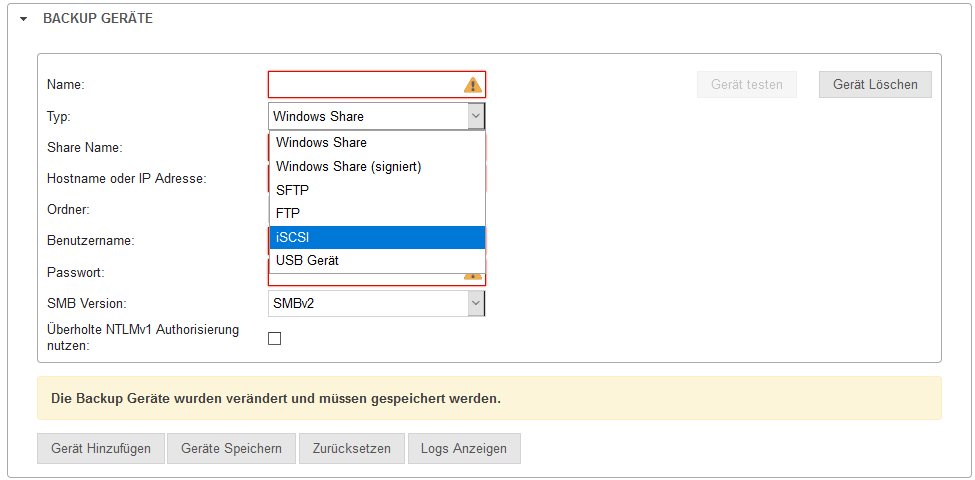
Backup Geräte
Das Archiv-System kann entweder auf einem Netzwerkspeicher oder auf einem externen Speichermedium gesichert werden. Externe Speichermedien werden über einen USB-Anschluss an die Appliance angeschlossen. Es werden sowohl externe Festplatten als auch Flash-Speichermedien (USB-Sticks, etc.) unterstützt.
Zunächst werden im Abschnitt Backup Geräte das oder die Geräte definiert, auf denen die Backups gesichert werden sollen. Hierbei wird nach folgenden Typen unterschieden:
- iSCSI (Empfohlen)
- Windows Share
- Windows Share (signiert)
- SFTP
- FTP
- USB-Gerät
Securepoint empfiehlt die Kombination von iSCSI mit dem Sicherungsformat "Mirror".
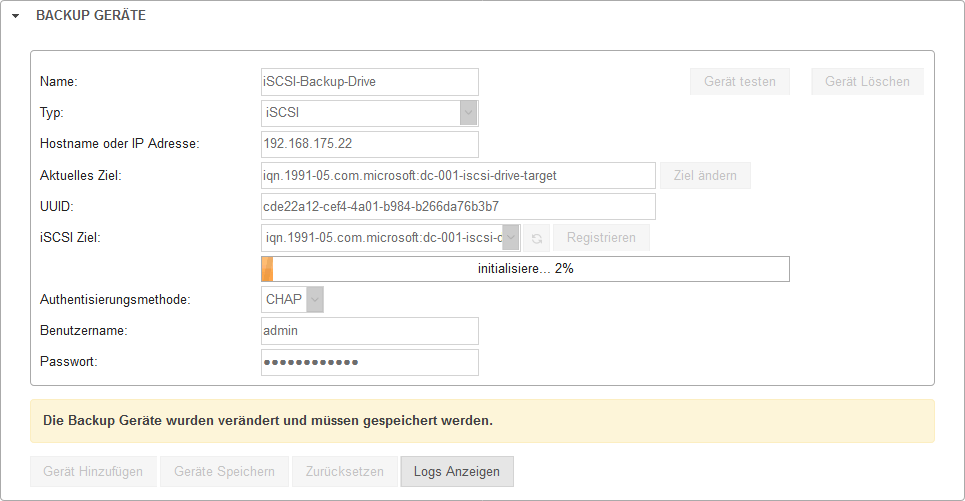
iSCSI (Empfohlen)
Einrichtung
Zunächst muss ein iSCSI Target auf einem NAS oder Server eingerichtet werden. Dazu bitte nach Anleitung zu den entsprechenden Speichergeräten oder Servern vorgehen.
Folgende Einstellungen müssen im UMA vorgenommen werden:
- Aussagekräftigen Namen wählen
- Backup-Typ iSCSI auswählen
- IP-Adresse des Laufwerks bzw. des Servers eintragen, auf dem das iSCSI Target angelegt wurde
- Über die Schaltfläche wird die Verbindung aufbauen und die Informationen zu dem Target abfragen
- Abschließen des Vorgangs durch die Betätigung der Schaltfläche
- Alle bisherigen Daten auf diesem Laufwerk werden überschrieben
- Nach Abschluss der Registrierung muss das angelegte Backup-Gerät über die Schaltfläche gespeichert werden
- Abschließend muss ein Test über die Schaltfläche durchgeführt werden, der natürlich mit einer Erfolgsmeldung von dem UMA bestätigt werden sollte
Verwendet wird hierfür der Port 3260
Bei iSCSI (internet Small Computer System Interface) handelt es sich um ein sehr effizientes Netzwerk-Datenübertragungsverfahren.
Die Speichergeräte, auf denen dann die Daten gespeichert werden sollen, werden als "Target" bezeichnet. Viele Serversysteme oder NAS (Network Attached Storage) können als iSCSI Targets eingerichtet werden.
| Beschriftung | Wert | Beschreibung |
|---|---|---|
| Name | iSCSI-Backup-Drive | Aussagekräftiger Name, mit dem ein Backup Job auf dieses Gerät zugreifen kann |
| Typ | iSCSI | Gerätetyp |
| Hostname oder IP Adresse: | 192.168.192.192 | Hostname bzw. die IP-Adresse des Laufwerks bzw. des Servers, auf dem das iSCSI Target angelegt wurde |
| Aktuelles Ziel: | Wert wird automatisch ermittelt und eingetragen | |
| UUID: | Wert wird automatisch ermittelt und eingetragen | |
| Sucht unter dem angegeben Hostnamen oder der IP Adresse nach iSCSI-Targets | ||
| iSCSI Ziel: | Wählen Sie ein Ziel aus | Da es möglich, ist auf einem Ziel-Laufwerk mehrere iSCSI Targets einzurichten, muss hier das gewünschte Ziel ausgewählt werden. |
| Stellt die Verbindung her und trägt die UUID ein | ||
| Authentisierungsmethode: | CHAP | Wurde eine Authentisierungsmethode konfigueriert, können hier die Zugangsdaten für das Target hinterlegt werden. |
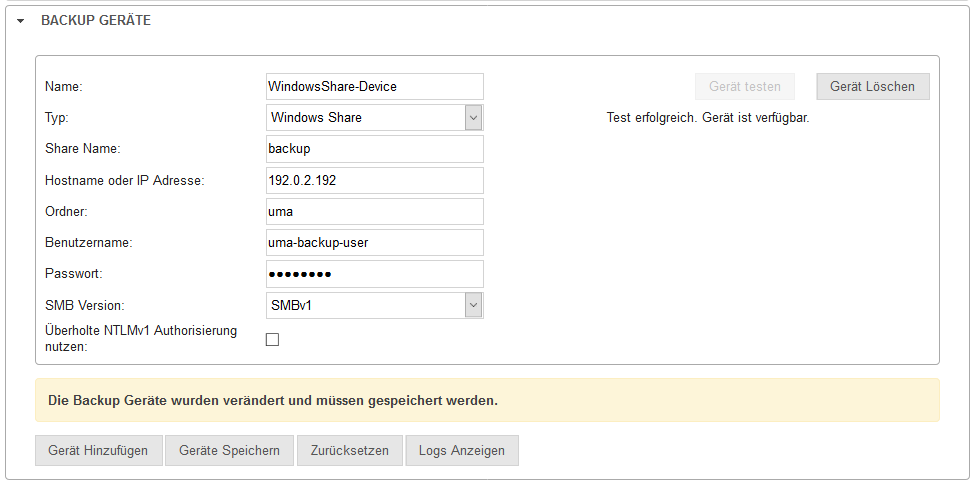
Ein Windows Share ist ein freigegebenes, über ein Netzwerk mit dem Protokoll SMB (Server Message Block) erreichbares Laufwerk oder Ordner, üblicherweise auf einem Windows Server oder auf einem NAS.
Zu beachten ist hierbei, dass der korrekte Share Name eingetragen wird.
| Beschriftung | Wert | Beschreibung |
|---|---|---|
| Name | WindowsShare-Device | Aussagekräftiger Name, mit dem ein Backup Job auf dieses Gerät zugreifen kann |
| Typ | Windows Share | Gerätetyp |
| Share Name | backup | Der Name des freigegebenen Ordners |
| Hostname oder IP Adresse: | 192.168.192.192 | Hostname bzw. die IP-Adresse des Gerätes, auf dem die Freigabe eingerichtet wurde |
| Ordner | uma | Soll in einem Unterverzeichnis der Freigabe gespeichert werden, wird hier der Name des betreffenden Ordners angegeben
|
| oder |
Wird direkt in die Freigabe gesichert, kann das Feld leer bleiben oder einen Slash / enthalten. | |
| Benutzername | uma-backup-user | Zugangsdaten auf dem Ziel-Server für das Backup |
| Passwort | ••••• | |
| SMB Version | SMBv1 SMBv2 SMBv3 |
Verwendete SMB Version. |
| Überholte NTLMv1 Authorisierung nutzen: | Aktiviert die NTLMv1 Authorisierung
|
Verwendet SMB-Signaturen für die Verbindung.
Es gelten die gleichen Einstellungen wie bei Windows Share
Ausnahme:
- Es wird keine SMB-Version vorgegeben
- Es wird immer NTLMv2 zur Authorisierung verwendet
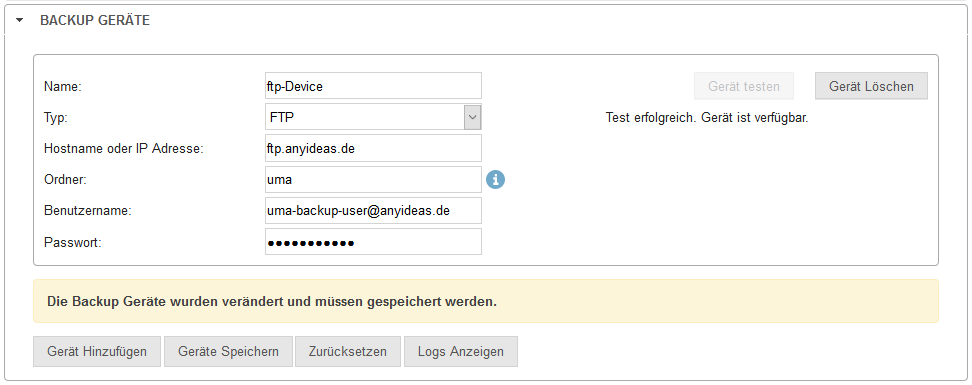
FTP
Steht ein FTP-Server (File Transfer Protocol) zur Verfügung, kann dieser ebenfalls für die Sicherung des UMA Archiv verwendet werden.
Bei Verwendung von FTP werden die Daten nicht verschlüsselt übertragen.
Zu beachten ist hierbei, für welche Ordner FTP für den Benutzer auf dem Server freigegeben wurde.
| Beschriftung | Wert | Beschreibung |
|---|---|---|
| Name | FTP-Device | Aussagekräftiger Name, mit dem ein Backup Job auf dieses Gerät zugreifen kann |
| Typ | FTP | Gerätetyp |
| Hostname oder IP Adresse: | ftp.anyideas.de | Hostname oder IP-Adresse des ftp-Servers |
| Ordner | /Backup/UMA/ | Bei einer Freigabe des gesamten Hosts und einer Ordnerstruktur Hostname/Backup/UMA |
| oder |
Bei einer Freigabe lediglich des Ordners UMA in einer Ordnerstruktur Hostname/Backup/UMA kann das Feld leer bleiben oder einen Slash / enthalten. | |
| Benutzername | uma-backup-user | Zugangsdaten auf dem Ziel-Server für das Backup |
| Passwort | ••••• |
Verwendet wird hierfür der Port 21
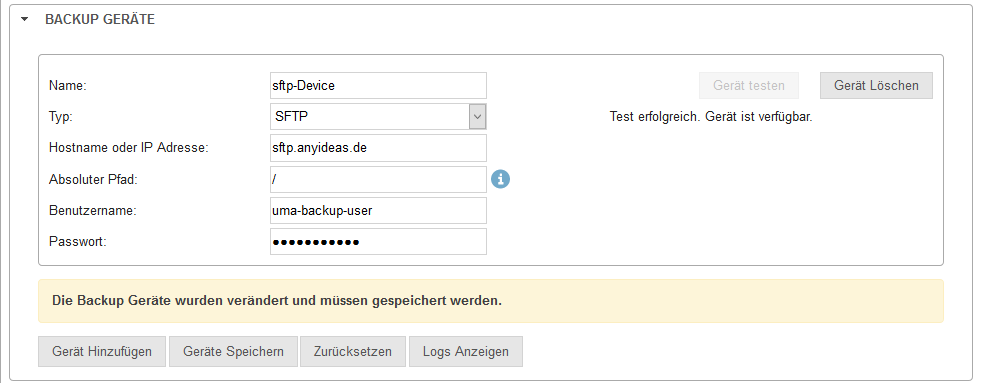
SFTP
Hier muss in jedem Falle der vollständige Pfad angegeben werden.
| Beschriftung | Wert | Beschreibung |
|---|---|---|
| Name | SFTP-Device | Aussagekräftiger Name, mit dem ein Backup Job auf dieses Gerät zugreifen kann |
| Typ | SFTP | Gerätetyp |
| Hostname oder IP Adresse: | sftp.anyideas.de | Hostname oder IP-Adresse des sftp-Servers |
| Absoluter Pfad: | /Backup/UMA/ | Bei einer Freigabe des gesamten Hosts und einer Ordnerstruktur Hostname/Backup/UMA |
| / | Bei einer Freigabe lediglich des Ordners UMA in einer Ordnerstruktur Hostname/Backup/UMA muss das Feld einen Slash / enthalten. Das Feld Absoluter Pfad darf nicht leer bleiben. | |
| Benutzername | uma-backup-user | Zugangsdaten auf dem Ziel-Server für das Backup |
| Passwort | ••••• |
Verwendet wird hierfür der Port 22
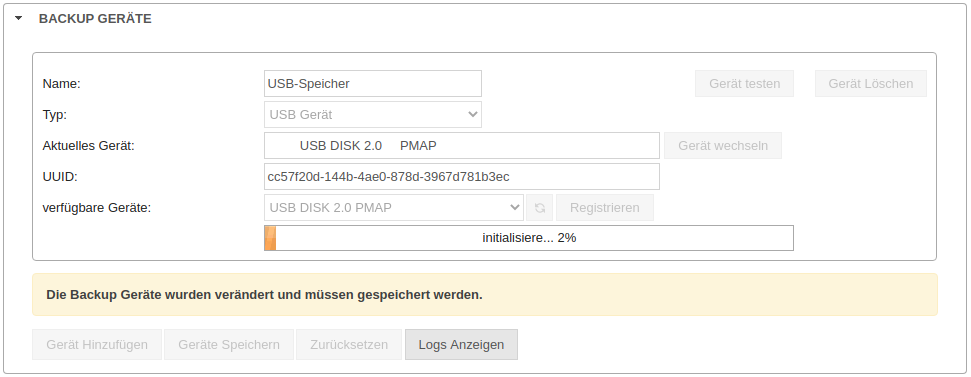
USB
Ein USB Laufwerk ist immer dann praktisch, wenn "eben mal schnell" eine Sicherung erstellt werden soll. Unterstützt werden hier sowohl Festplatten als auch Flash-Speicher wie USB Sticks.
Vor einem Neustart müssen USB-Geräte immer von dem UMA getrennt werden. Ein eingestecktes USB-Gerät könnte vom BIOS als Bootlaufwerk erkannt werden und dann den Neustart des UMA blockieren.
Folgende Einstellungen müssen im UMA vorgenommen werden:
- Aussagekräftigen Namen wählen
- Backup-Typ USB Gerät auswählen
- Über die Schaltfläche wird die Verbindung aufgebaut und die Informationen zu dem Target abgefragt
- Abschließen des Vorgangs durch die Betätigung der Schaltfläche
- Nach Abschluss der Registrierung muss das angelegte Backup-Gerät über die Schaltfläche gespeichert werden
- Abschließend sollte ein Test über die Schaltfläche durchgeführt werden, der natürlich mit einer Erfolgsmeldung von dem UMA bestätigt werden sollte
| Beschriftung | Wert | Beschreibung |
|---|---|---|
| Name | USB Backup Device | Aussagekräftiger Name, mit dem ein Backup Job auf dieses Gerät zugreifen kann |
| Typ | USB-Gerät | Gerätetyp |
| Aktuelles Gerät | Wert wird automatisch ermittelt und eingetragen | |
| UUID: | Wert wird automatisch ermittelt und eingetragen | |
| Löst eine Suche der angeschlossenen USB Geräte aus | ||
| verfügbare Geräte: | Bitte wählen Sie ein USB Gerät | Sollten mehrere USB Geräte angeschlossen sein, kann das gewünschte Gerät ausgewählt werden |
| Stellt die Verbindung her und trägt die UUID ein | ||
Gerät Testen
Nach dem Speichern des angelegten Backup Gerätes muss die Verbindung zu diesem Gerät getestet werden. Dazu wird die Schaltfläche betätigt, welche nach kurzer Zeit eine Erfolgsmeldung auslöst.
Backup Jobs
Ein Backup Job steuert wann, auf welchem Gerät und mit welchem Sicherungsformat ein Backup erstellt werden soll. Weiterhin wird hier ggf. definiert, wie viele Backups für die Wiederherstellung vorgehalten werden.
Zunächst wird dem Job ein Name gegeben und ein Gerät ausgewählt, auf dem die Backups gespeichert werden sollen.
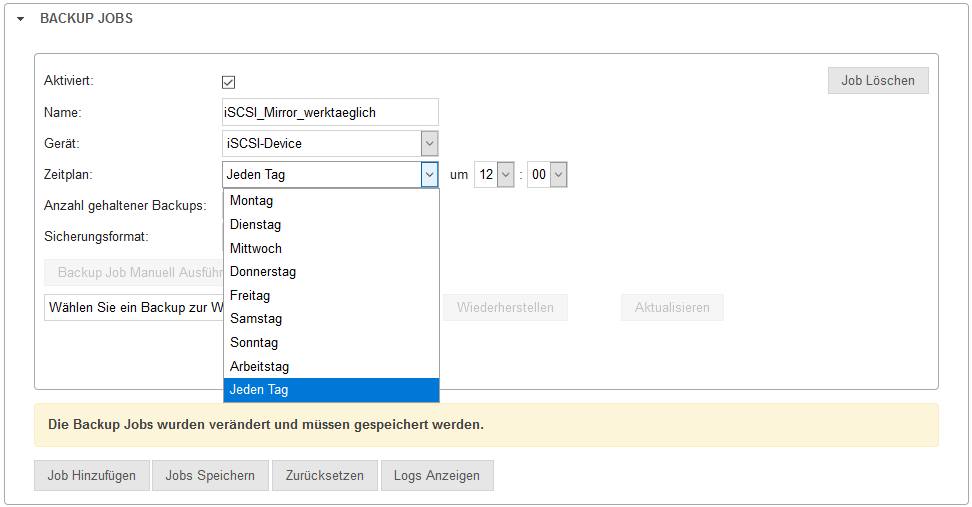
Zeitplan
Für eine Zeitplanung ist es wichtig, einige Funktionen des UMA zu berücksichtigen.
Wird ein Backup ausgeführt, wird zuerst ein Snapshot von dem Archiv erstellt.
Vor der Erstellung dieses Snapshots werden einige Dienste auf dem UMA angehalten.
Dazu gehören unter anderem:
- Dovecot:
Dieser überprüft den Benutzernamen und die E-Mail-Adresse, die Filterregeln und veranlasst die Indexierung der eingehenden E-Mails- LTA-Push:
Dieser Dienst sorgt für den Transport von den LTA-Ordnern in das XML-Langzeitarchiv- LTA-Dienst:
Wandelt die E-Mails in ein XML-Format um, erstellt einen "Hashbaum" und holt den qualifizierten Zeitstempel.
Dieser wird täglich ab 22:00 Uhr geholt.
Weiterhin kann das Backup jeden Arbeitstag (Montag - Freitag) oder auch jeden Tag durchgeführt werden.
Nach Beendigung des Backups wird eine Bestätigungs-E-Mail an die unter System-Einstellugnen / System-Benutzer / System Adminstrator hinterlegte Adresse gesendet.
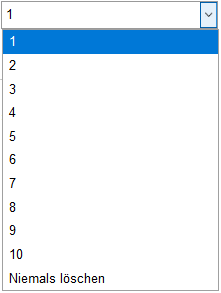
Anzahl der gehaltenen Backups
Neben der Erstellung eines einzelnen Backups ist es auch möglich mehrere von unterschiedlichen Tagen vorzuhalten. Die Auswahl ist zwischen dem letzten (1) und den zehn letzten (10).
Weiterhin ist es auch möglich alle Backups vorzuhalten, was allerdings nur bei der Verwendung des Sicherungsformates Time Machine sinnvoll ist.
Beim Format Mirror gibt es immer nur ein Backup.
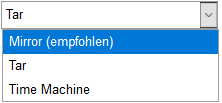
Sicherungsformat
Zur Auswahl stehen hier:
| Beschriftung | Beschreibung |
|---|---|
Mirror (empfohlen)Mirror (empfohlen)
|
Erstellt mittels rsync ein inkrementelles Backup. Dieses Verfahren ist besonders stabil und tolerant bei Verbindungsabbrüchen. Erfordert ein verschlüsseltes Laufwerk und kann daher nur in Verbindung mit den Backup Geräten iSCSI und USB verwendet werden |
Tar Tar
|
Bei diesem Archivformat wird immer eine vollständige Backup Datei erstellt |
Time Machine Time Machine
|
Ein inkrementelles Format, das nach einem ersten, vollständigen Backup nur die Änderungen speichert. Es lässt sich beim Wiederherstellen ein beliebiger Zeitpunkt auswählen. Erfordert ein verschlüsseltes Laufwerk und kann daher nur in Verbindung mit den Backup Geräten iSCSI und USB verwendet werden |
Backup erstellen
Durch die gleichnamige Schaltfläche lässt sich jederzeit der
Überprüfen des Backup
Wurde das erste Backup erstellt, muss sichergestellt werden, dass dieses auch wiederhergestellt werden kann. Dazu dient die Schaltfläche .
Je nach Anzahl gehaltener Backups lässt sich ein Bestimmtes Backup auswählen: Wählen Sie ein Backup zur Wiederherstellung
Desaster Recovery
Um sicherzustellen, dass das Backup auch auf neu installierter Hardware wiederhergestellt werden kann, gehört ein Desaster Recovery Test immer mit zu einem vollständigen Backup dazu.
Dazu kann zum Beispiel auf einer virtuellen Maschine ein UMA installiert werden. Auf diesem wird dann die vorher gesicherte UMA Konfigurationsdatei importiert. Über den Installationsassistenten oder unter System-Einstellungen / Archiv-Speicher wird die eingebundene Archiv-Festplatte initialisiert und danach über das Backup wiederhergestellt.
Erst wenn dieses erfolgreich war, kann davon ausgegangen werden, dass das Backup funktioniert.
Backup wiederherstellen
Das Wiederherstellen eines Backups ist ausschließlich mit der Konfiguration möglich, die während des Backup-Laufes aktiv war, da das Backup von der Konfigurations-ID abhängig ist.

Da die Backup-Jobs verschiedene Formate und/oder verschiedene Speicherorte haben, ist die Funktion bei den einzelnen Jobs eingefügt.
Ein Backup muss zuvor ausgewählt werden: Wählen Sie ein Backup zur Wiederherstellung
Die Schaltfläche aktualisiert die Auflistung der Backups und mit einem Klick auf wird die Wiederherstellung gestartet.
Abschließende Information
Enthalten sind in einem Archiv-Backup
- sämtliche E-Mails
- E-Mail-Anhänge
- Dokumente
- und Sicherungsinformationen (z.B. der Verschlüsselungscode)
Nicht enthalten sind die
- Index-Datenbanken
Diese müssen neu erstellt werden.
Dieses geschieht in der Regel, wenn der Benutzer das erste Mal nach dem Wiederherstellen eines Backup über die Benutzeroberfläche des UMA auf seine Dokumente zugreifen möchte.
Der erste Login wird dann etwas länger dauern als gewohnt, da die Index Datenbank für diesen Benutzer zunächst erneut angelegt werden muss.


